V tomto blogu se na příkladu naučíme metodu použití git cherry-pick commit. Takže, začněme!
Příklad: Jak git cherry-pick a Commit?
Chcete-li provést odevzdání git cherry-pick, nejprve vytvořte nový místní adresář Git a přesuňte se do něj. Dále inicializujte a upravte soubor pomocí t. Potom aktualizujte druhý soubor a potvrďte změny v úložišti. Dále odstraňte veškerý existující obsah z adresáře. Přidejte všechny změny, odevzdejte úpravy do úložiště Git a zobrazte historii protokolu referencí. Nakonec proveďte „ $ git cherry-pick
Nyní vyzkoušejte níže uvedené pokyny krok za krokem!
Krok 1: Vytvořte adresář
Nejprve vytvořte nový adresář Git pomocí níže uvedeného příkazu:
$ mkdir demo12
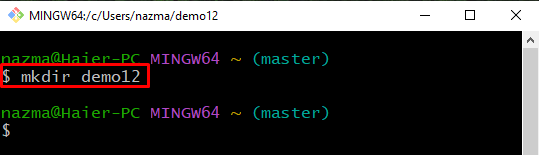
Krok 2: Přesunout dovnitř adresáře
Chcete-li se přesunout do nově vytvořeného adresáře, spusťte „ CD 'příkaz:
$ CD demo12 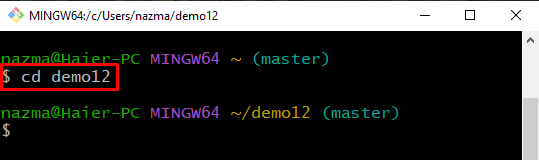
Krok 3: Inicializujte adresář Git
Poté spusťte níže uvedený příkaz k inicializaci vytvořeného adresáře Git:
$ je horko 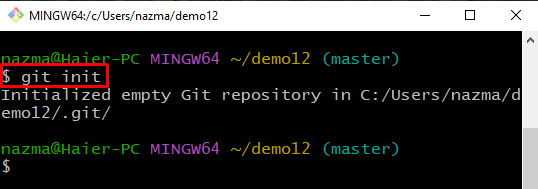
Krok 4: Upravte soubor
Přidejte do souboru nějaký text a aktualizujte jej pomocí „ echo 'příkaz a operátor přesměrování' > “:
$ echo 'soubor1' > soubor1.txt 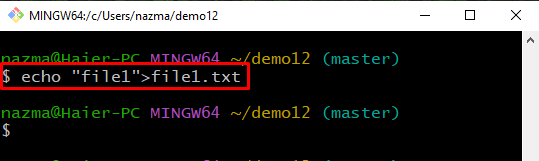
Krok 5: Přidejte změny do úložiště Git
Dále proveďte „ git přidat ” pro přidání všech přidaných změn do úložiště:
$ git přidat . 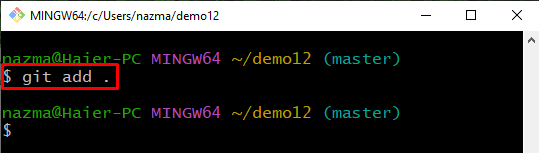
Krok 6: Potvrdit změny
Spusťte „ git commit ” se zprávou odevzdání pro aktualizaci úložiště:
$ git commit -m 'první soubor přidán' 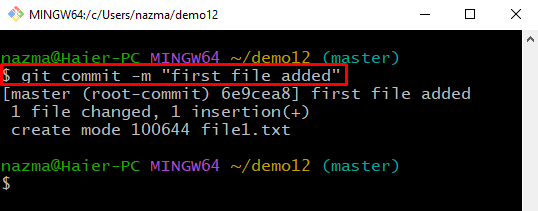
Krok 7: Aktualizujte soubor
Vytvořte další soubor a poté jej aktualizujte:
$ echo 'soubor 2' > soubor2.txt 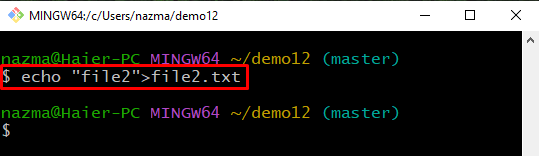
Krok 8: Přidejte všechny úpravy
Přidejte všechny provedené změny do místního úložiště:
$ git přidat . 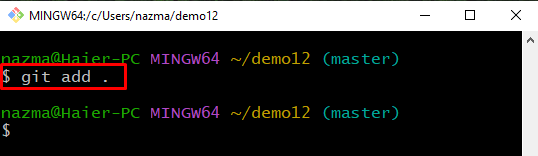
Krok 9: Potvrdit změny
Nyní potvrďte změny pomocí zprávy potvrzení pomocí „ -m “ možnost:
$ git commit -m 'přidán druhý soubor' 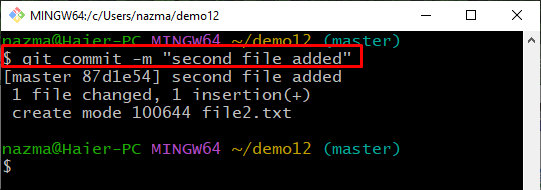
Krok 10: Odeberte všechny soubory
Poté spusťte „ rm ” pro odstranění všech vytvořených souborů z úložiště:
$ rm * .txtZde hvězdička „ * Symbol ” označuje všechny soubory se zadanou příponou:
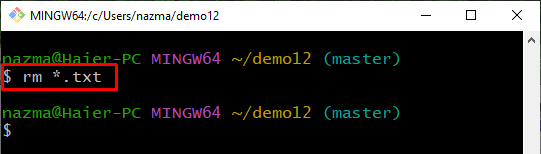
Krok 11: Seznam obsahu úložiště
Nyní ověřte smazanou operaci pomocí „ ls ” pro zobrazení seznamu obsahu úložiště:
$ lsJak vidíte, úložiště je prázdné, což znamená, že operace byla úspěšně provedena:
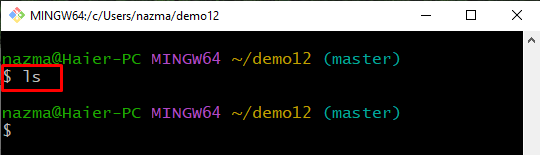
Krok 12: Přidejte změny
Dále přidejte všechny provedené změny do pracovní oblasti a aktualizujte ji:
$ git přidat . 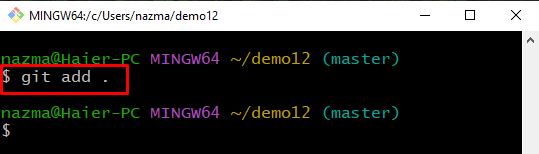
Krok 13: Potvrdit změny
Poté proveďte úpravy úložiště tím, že vyvoláte „ git commit ” s libovolnou zprávou odevzdání:
$ git commit -m '2 soubory smazány' 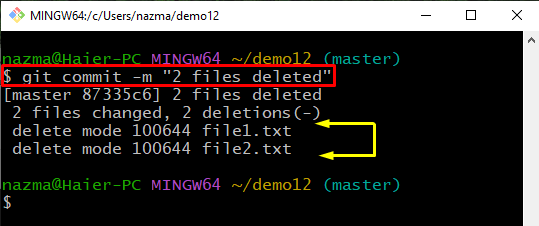
Krok 14: Zkontrolujte historii protokolu referencí
Nyní zobrazte historii referenčních protokolů úložiště Git:
$ git reflog .Zde vybereme referenční protokol odevzdání, který chceme odevzdat pomocí cherry-pick:
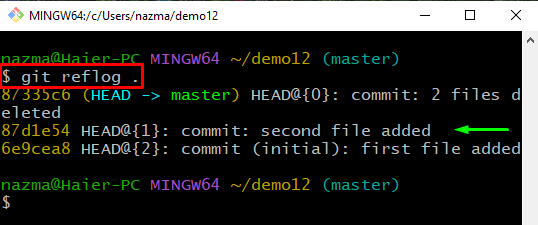
Krok 15: třešeň-pick Commit
Dále proveďte „ sběr třešní ” příkaz pro odevzdání se zkopírovaným referenčním protokolem odevzdání:
$ git cherry-pick 87d1e54 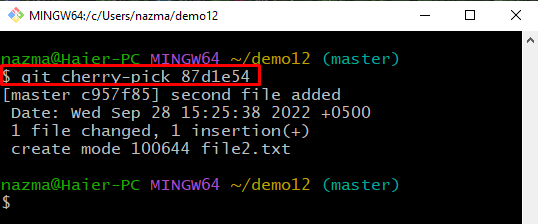
Krok 16: Ověřte operaci potvrzení operace cherry-pick
Nakonec ověřte potvrzenou operaci potvrzení cherry-pick pomocí „ git reflog. 'příkaz:
$ git reflog .Jak můžete vidět, stejné potvrzení je potvrzeno s potvrzením cherry-pick:
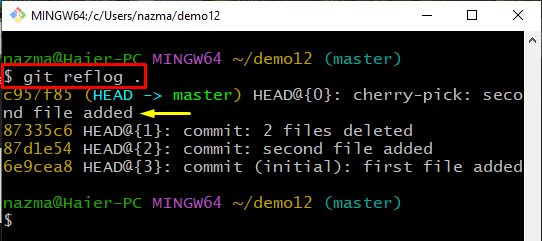
Stručně jsme vysvětlili metodu git cherry-pick commit na příkladu.
Závěr
Chcete-li odevzdat git cherry-pick, nejprve vytvořte nový adresář Git a inicializujte jej. Dále upravte soubor pomocí „ echo